제목 : Backupper의 버튼 디자인을 도용하여 보았습니다...
왕초보백업,복구 프로그램을 직접 사용하지않고..간편하게..사용하려고 만든 프로그램들도..시대의 변화(?)에 따라서 변화할수 밖에 없는것 같습니다
처음으로 백업,복구 프로그램을 허접하게 만들었던것에는..LG 리커버리의 빨간 버튼을 이미지를 활용을 했었습니다
삼성 리커버리것을 활용하기도하고...성진님의...설명이 있는 버튼이미지는 열정을 가지고 사용을 했었습니다
요즘은 유명한 백업,복구 프로그램들들이 버튼이미지를 큰것을 사용하고 있죠...실제 버튼이 커서..클릭하기가 편하기는 합니다
특히..저처럼 지인분들이 컴퓨터 초보이시고 연세가 있으신 경우에는..좋은 현상입니다
실제..지인분 덕분에 사각이미지를 활용을 하면서 저도 백업,복구 프로그램의 버튼이 많이 커졌습니다...지인분들도 좋아하시고요.
AOMEI Backupper에서도 시대의 변화에 맞추어서 버튼이 엄청 커졌습니다..디자인도..멋있어졌고요..
그리고..특이하게 버튼이 정사각이 아닌..사선이 있는 사각형입니다..저는..이것이 너무 마음에 들었습니다..
프로그램으로 사선이 있는 이미지를 버튼으로 활용하기는..제가 능력부족으로..불가능합니다.
다행히..레인미터에서는..이미지가 사선으로 되어 있어도 가능해서..레인미터를 활용을 하여 보았습니다
저의 경우..Win.tag 파일과 Backup폴더를 검색해서 사용하기 때문에..이 정보를 보여주는 곳이 있어야 합니다..
Veritas System Recovery의 경우 수동이어서 테그를 검색할 필요도 없고..백업,복원시 실행되는 exe가 따로되어 있어서..AOMEI Backupper 버튼
이미지를 도용한것은 Veritas System Recovery에 적용하게 되었습니다
아래는..AOMEI Backupper 버튼이미지가 마음에 들어서 Veritas System Recovery에 활용하여 본것입니다
초보가...AOMEI Backupper 버튼이미지가 엄청 마음에 들었나 보다 하여 주십시요
레인미터가..아주..보물이네요.
1. Veritas System Recovery의 경우 백업용 exe 복원용 exe가 따로 되어 있어서..바탕화면에 바로가기를 만들게 되면 Symantec System Recovery
2013 R2 처럼..바탕화면에 바로가기가 2개가 있어야 합니다..이것이 보기가 좀 그래서..아래처럼...기존에 사용하던것을 대충 수정해서...
실행만 시키는 프로그램을 활용하고 있습니다..
버튼이미지가...삼성 리커버리(구버전)에 있는 아이콘입니다..당시 그림판으로 추출했었습니다.. 버튼이..나름대로 큰 축에 속합니다
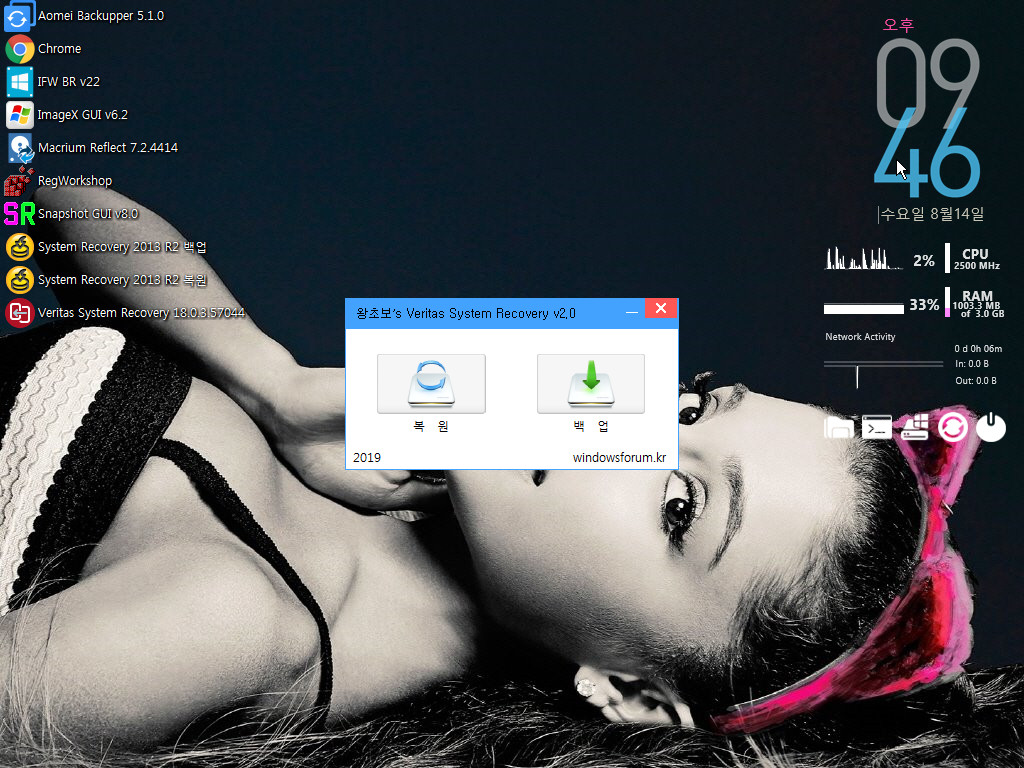
2. 성진님께서 만드신..버튼이미지입니다...백업,복원..버튼 자체에..안내글이 있습니다.한때..열심히 활용을 했었습니다..성진님..감사합니다.
이것도..이 당시에는...나름대로 버튼이 좀 큰편에 속합니다..
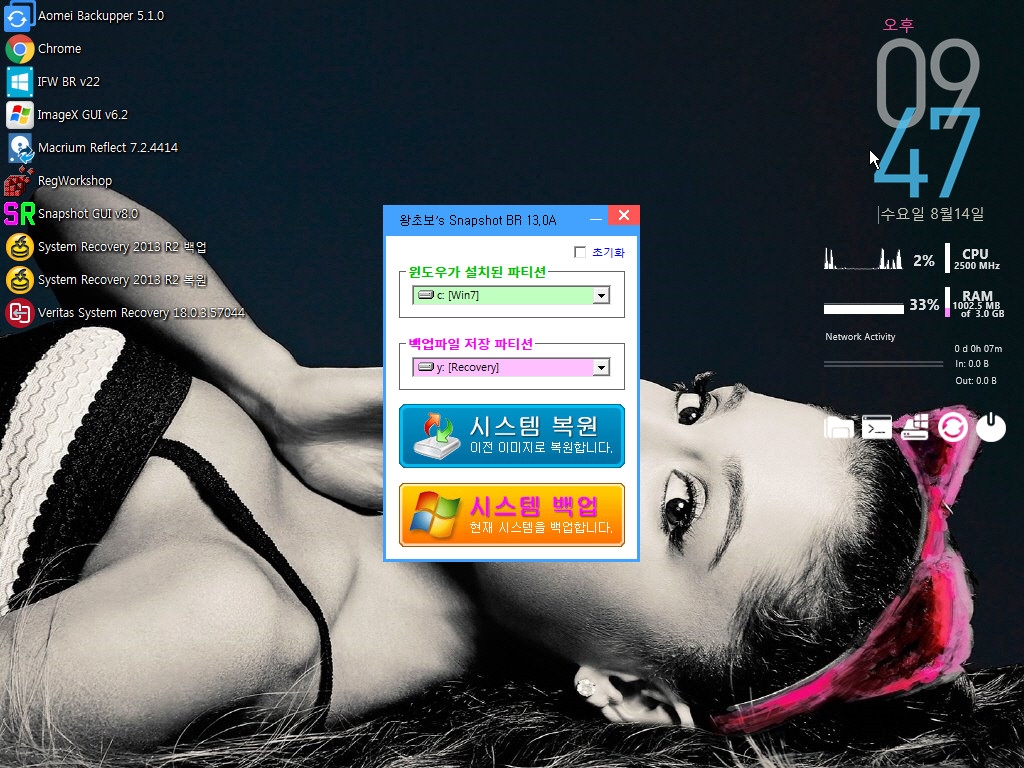
3. 요즘은..상용 프로그램들도 버튼이 크죠..저도..큰 사각이미지가 적용된 것을 활용을 했습니다..시대의 변화에 따라가야죠..
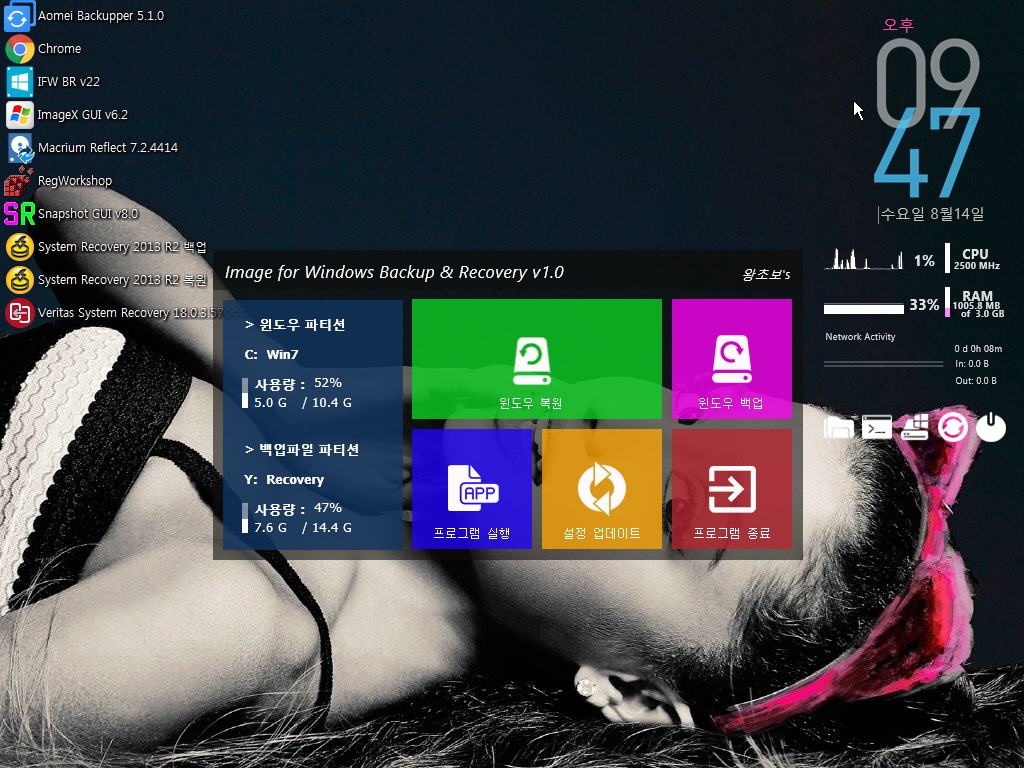
4. 안쓰고 있던 대형 버튼이미지도...이제는..활용하게 되었습니다..
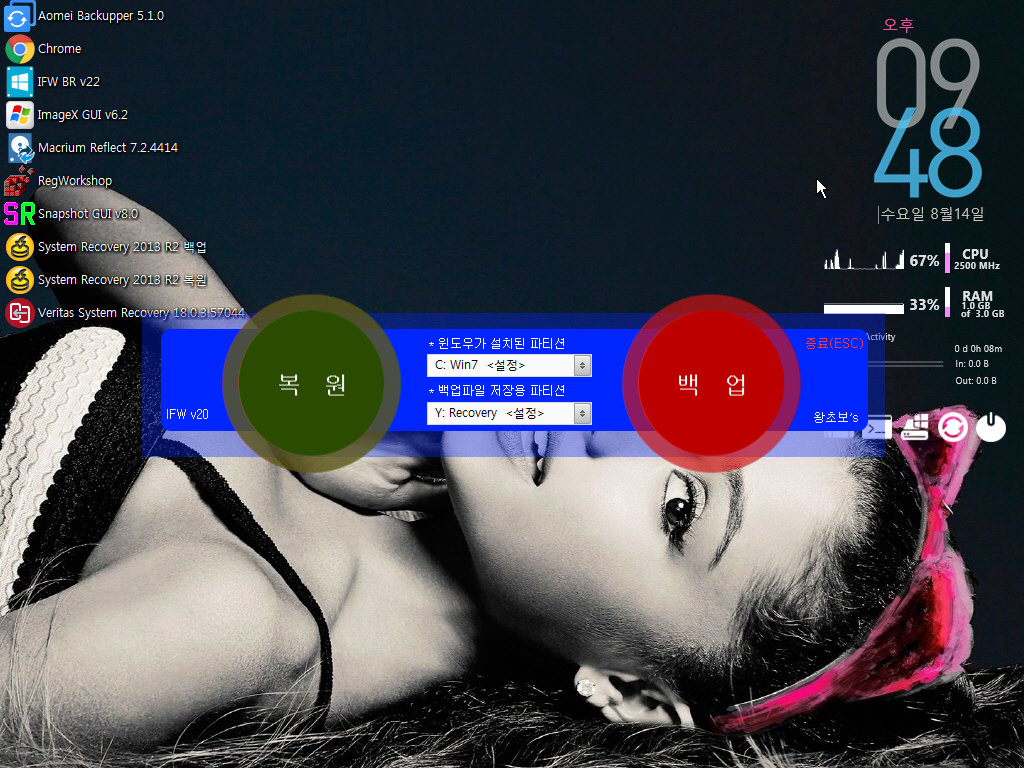
5. AOMEI Backupper 의 디자인입니다..버튼이..엄청커졌습니다..그리고 버튼에..자세한 설명이 되어 있습니다
버튼이 보통 사각형이죠...AOMEI Backupper 에서는 차별화를 두어서...사각이 아닌 사선모양의 사각 버튼으로 되어 있습니다..
개인적으로..너무 마음에 드는 버튼이미지입니다..분위기도 고급스러워 보입니다
아래에 있는 사진에서 버튼을 잘라내서 활용을 하였습니다..크기가..같아서 저도..엄청 큰 버튼을 사용하게 되었습니다..
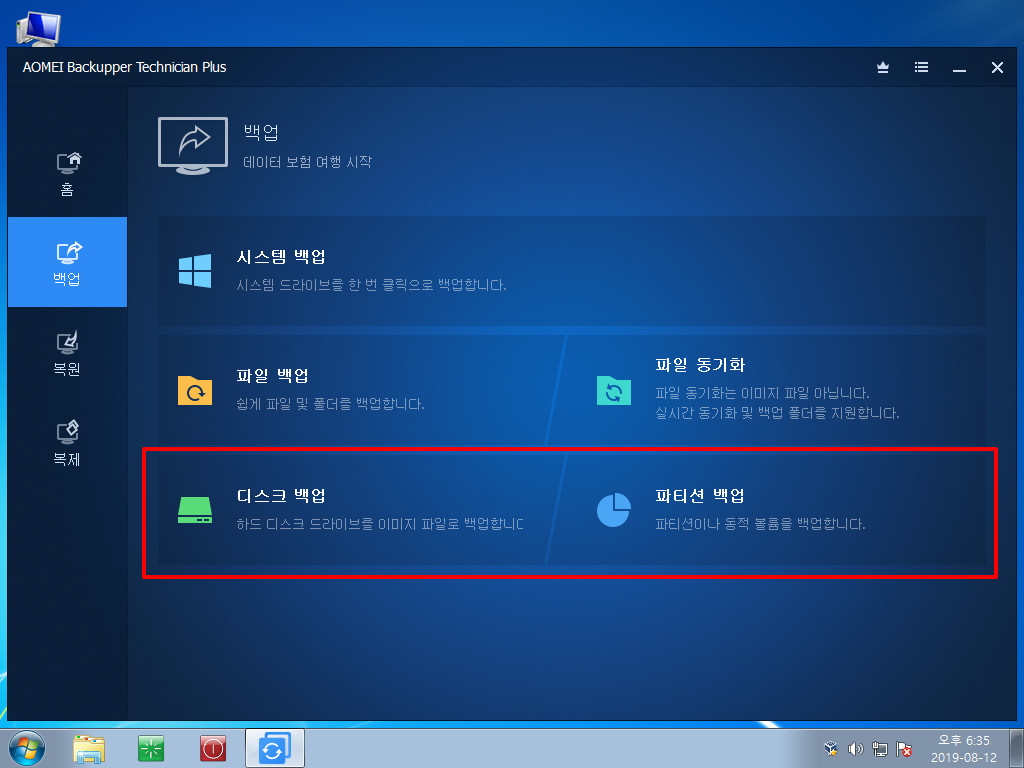
6. 새로 설정을 하고 부팅을 하였습니다...Veritas System Recovery 바로가기 파일은 여전히 번화가 없습니다..
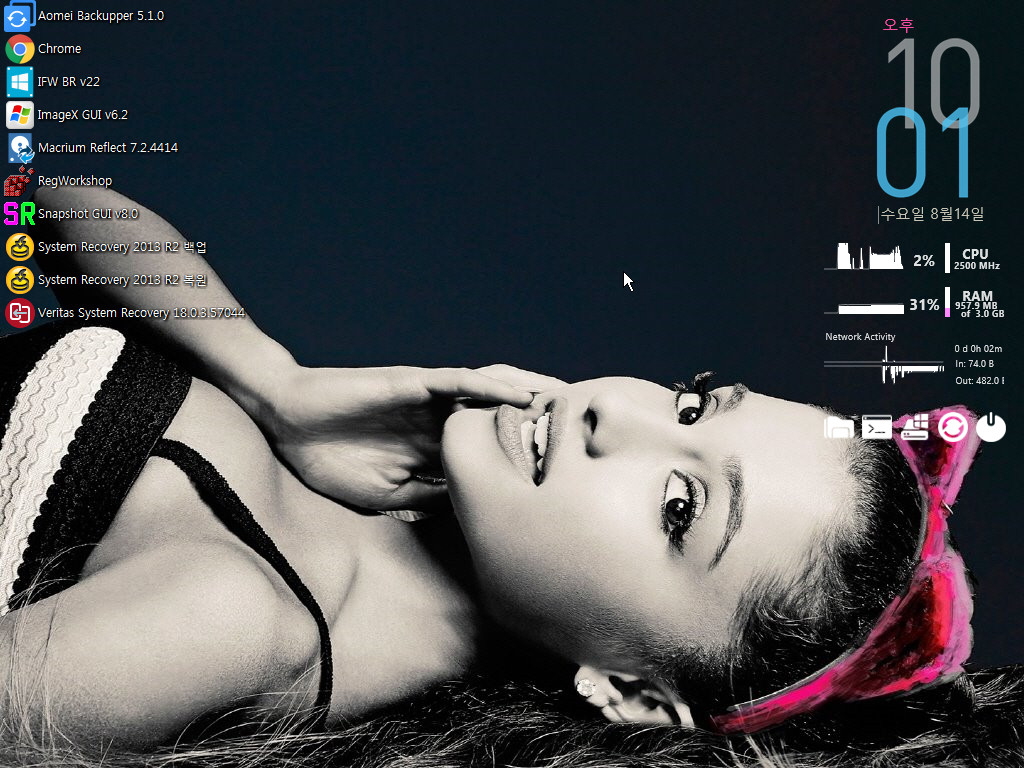
7. AOMEI Backupper 버튼이미지를 잘라다 활용을 해서..버튼에 사선이 있습니다..레인미터에서 이것이 가능해서..생각지도 못한 버튼모양을 활용하게
되었습니다..
색상들을 버튼이 사각일때와 같지만..사선모양이어서 인지 분위기는 좀 다른것 같습니다..버튼에...설명이 보여서 더 좋은것 같습니다..
AOMEI Backupper 버튼 이미지지와 크기가 같아서..1024*768에서는 꽉차버리네요 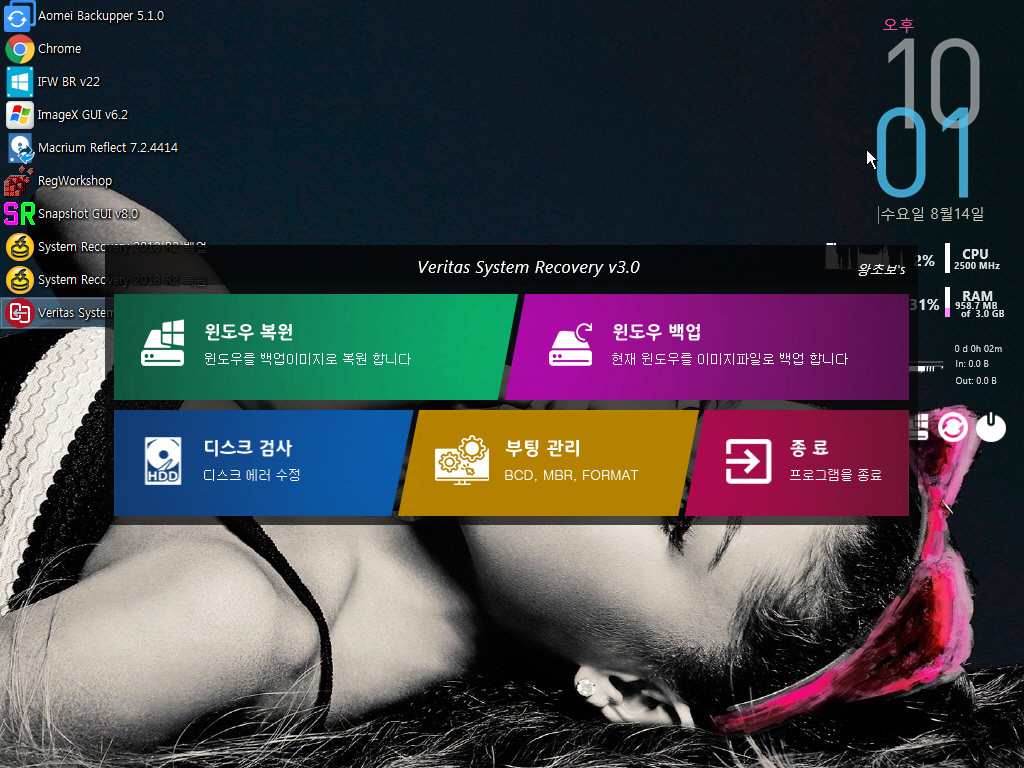
8. 백업,복원 버튼만 있으면..옆으로 긴 막대형이어서...저에게는 필수인 체크디스크, Bootic를 추가하였습니다.
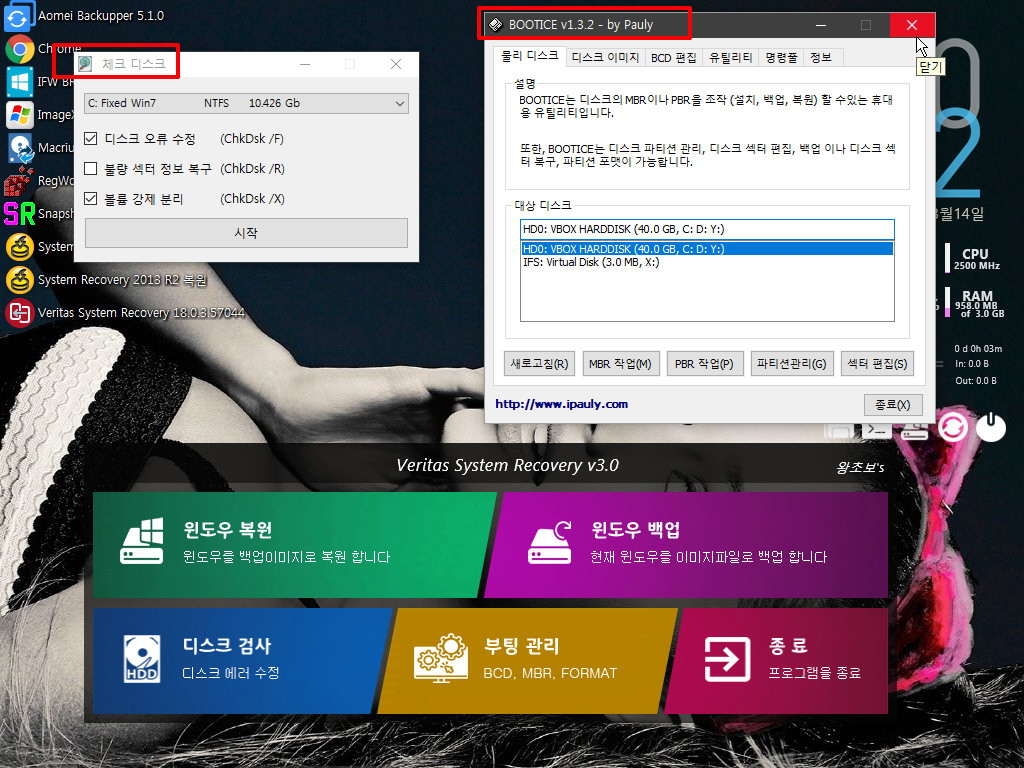
9. Veritas System Recovery 의 경우 고맙게도...백업,복구용 exe가 따로 있어서..백업,복원 버튼을 제대로 활용할수 있었습니다.
Veritas System Recovery의 바로가기 파일을 만들어써도 불편하지는 않습니다.AOMEI Backupper 버튼 이미지를 활용해 보고 싶어서 이렇게 구성을
하여 본것입니다.
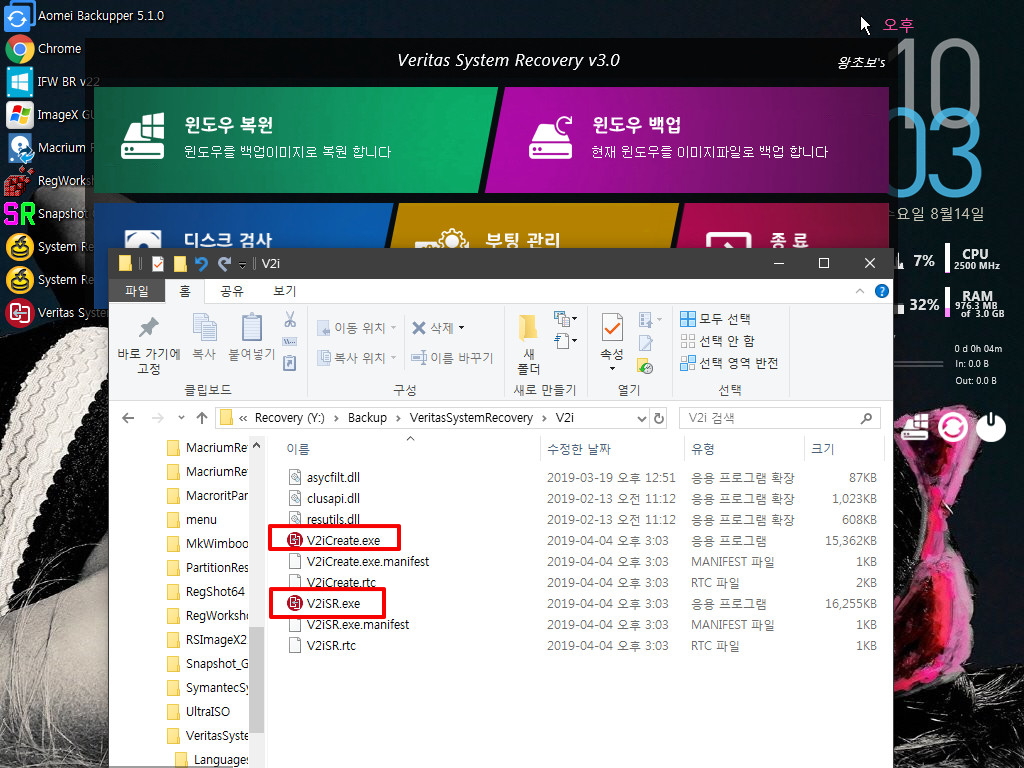
10. 백업버튼을 클릭하였습니다...폼은 그냥 exe를 실행시켜주는 역활만 합니다
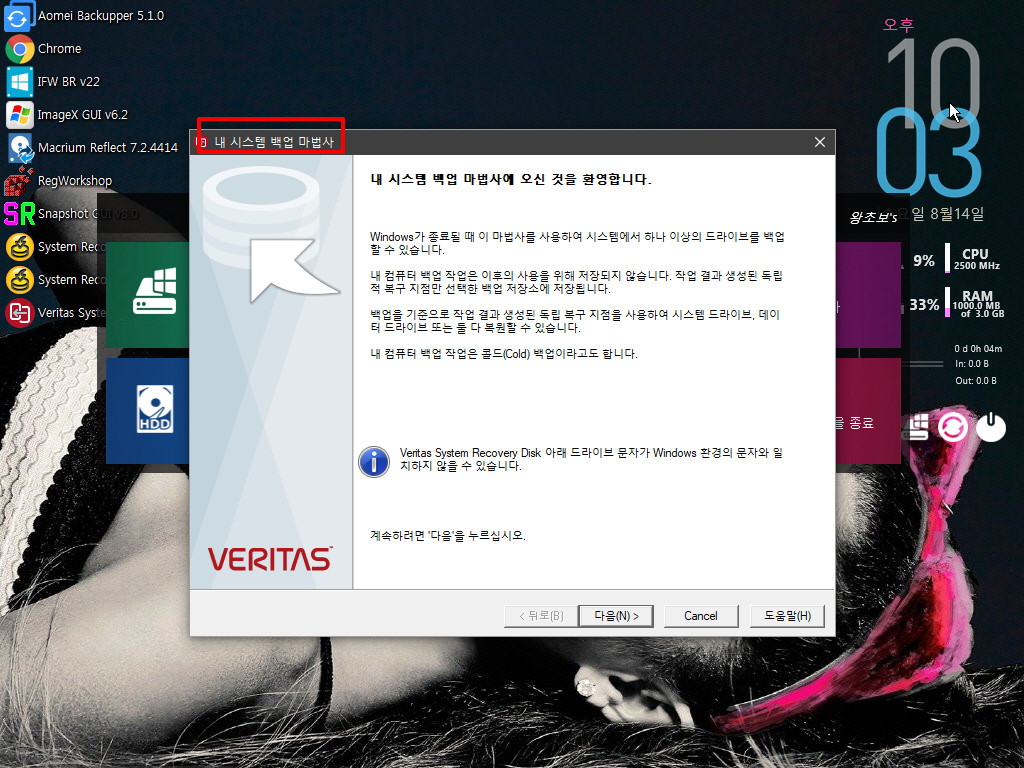
11. 이미 다 아시는것이죠..백업까지 해 보았습니다.. 역시...진행 이미지가 있는것이 더 보기가 좋네요.
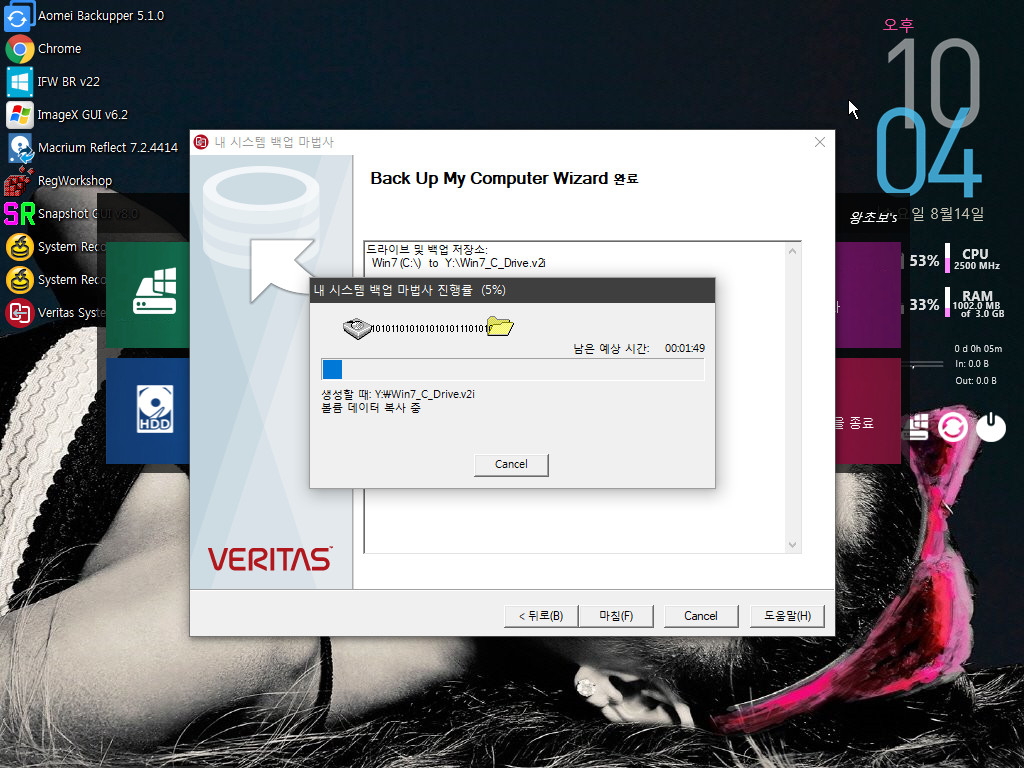
12. Veritas System Recovery 와 Symantec System Recovery 차이가 여기에서 나타납니다..Symantec System Recovery가 클릭수를 한번더 하지
않아도 되네요
Veritas System Recovery는..아래 메뉴에서..시스템을 보여줍니다..pe여서 복구시점이 없기 때문에 파일이름으로 백업파일을 찾아야 합니다..
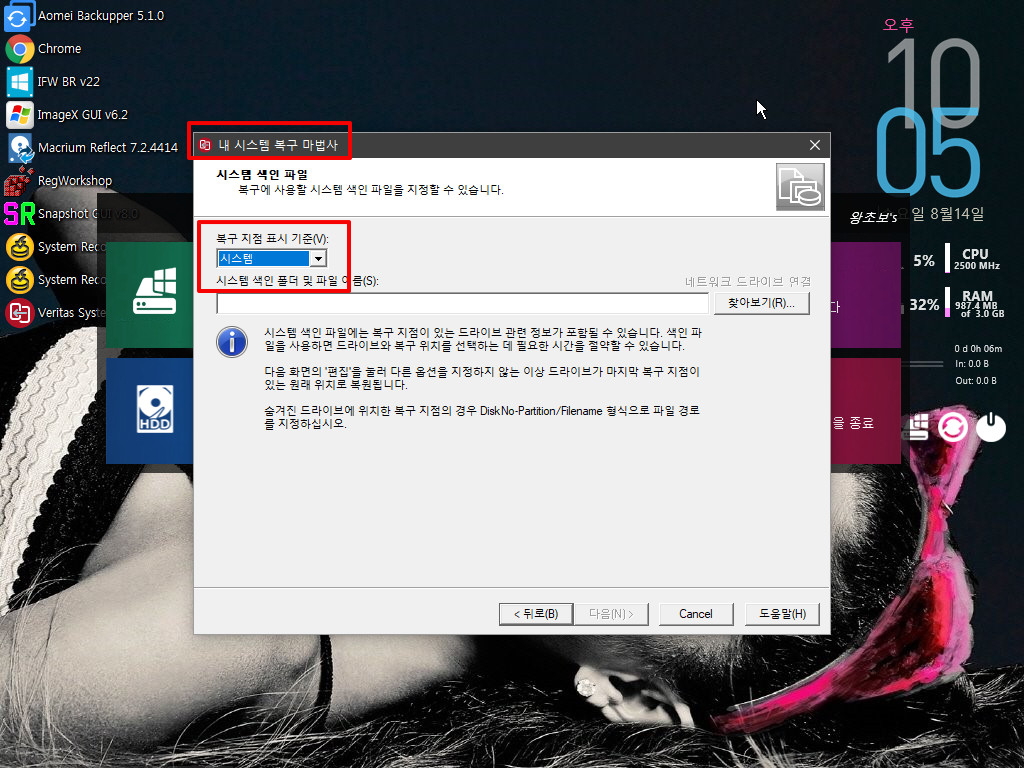
13. 아래처럼 파일이름으로 변경을 해야 합니다 그런데..특이하게도 Symantec System Recovery 의 경우 바로 파일이름이 선택되어 있습니다
클릭으로 선택하지 않아도 되어서 더 편합니다..이런 차이가 있네요..
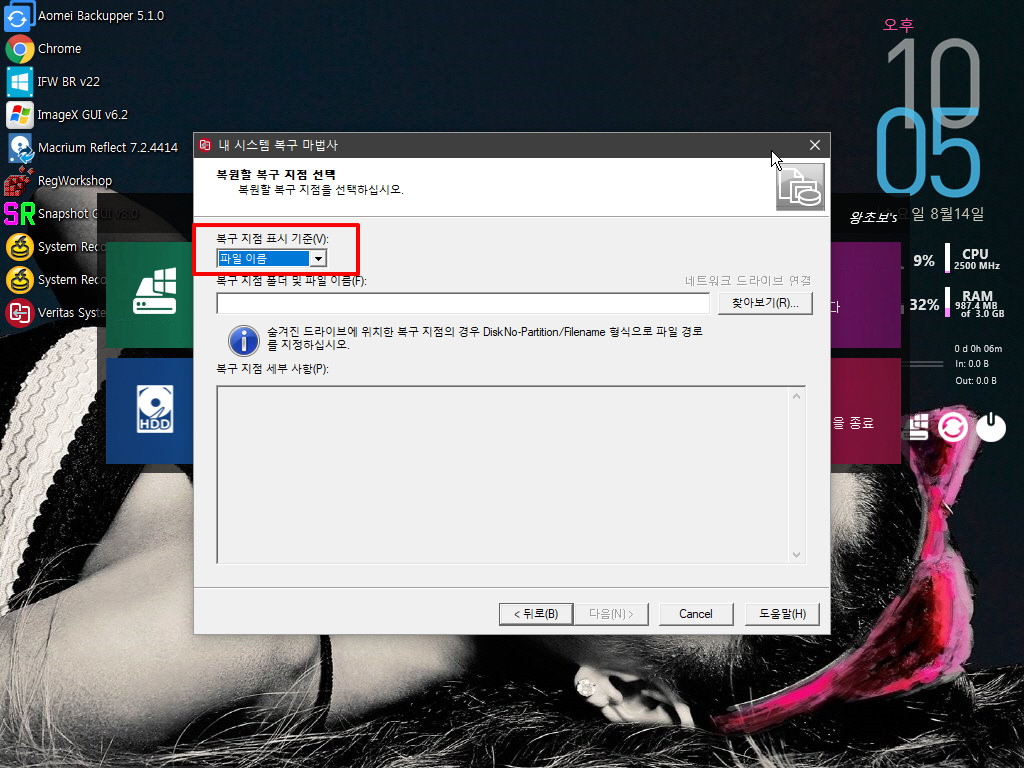
14. 복원이 진행중입니다..
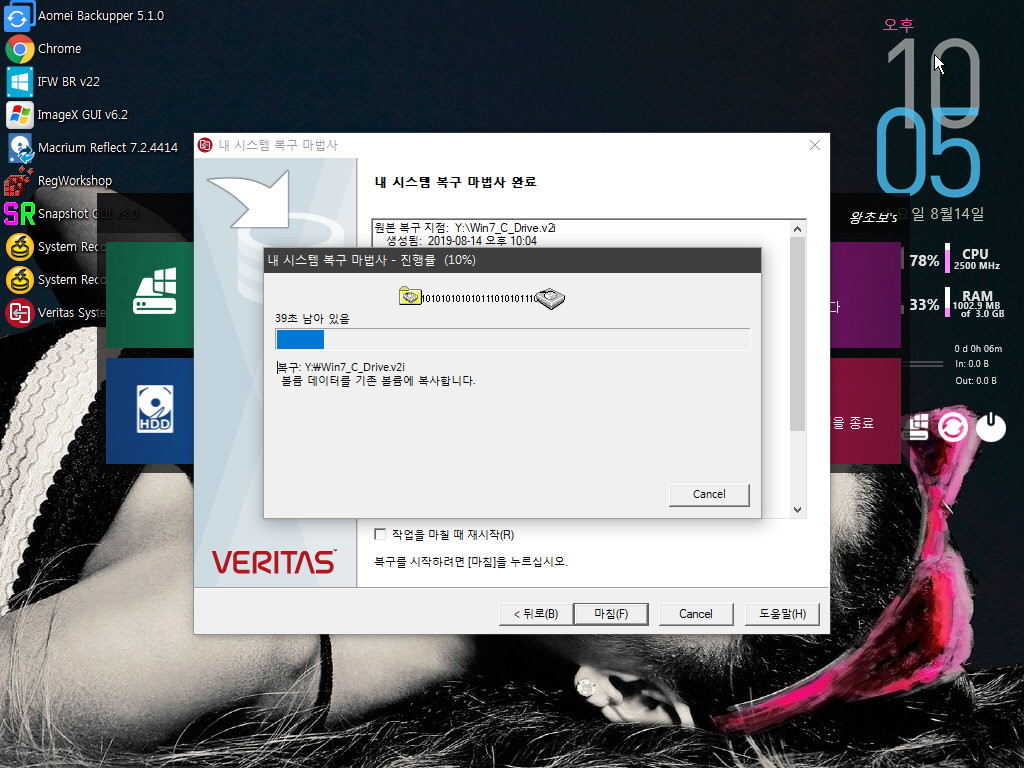
15. 마무리
요즘 모니터의 해상도가 고해상도죠..그래서인지...백업,복원 사용프로그램들의 버튼이미지가 커지는것 같습니다..
AOMEI Backupper의 사선모양 버튼이미지가 너무 마음에 들어서...백업,복구 프로그램에 활용을 하여 보았습니다.
초보가..AOMEI Backupper 버튼이 엄청 마음에 들었나 보네 하여 주십시요
시원한 시간 되시길 바랍니다

주변 지인 분들만 챙기지 마시고, 윈포에도 베풀어 주심이 어떠 할지요.